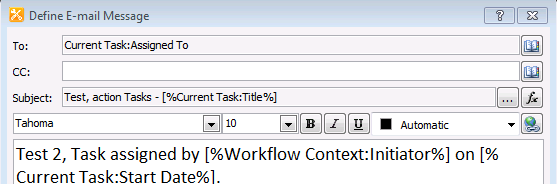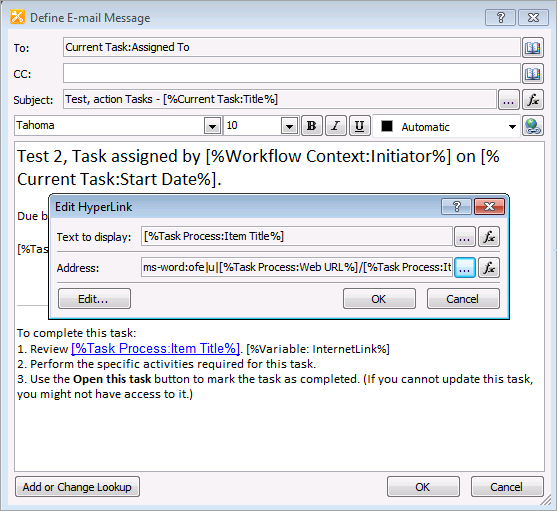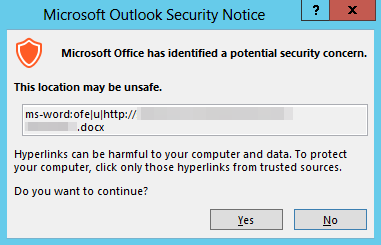Από προεπιλογή, όταν ανοίγετε ένα έγγραφο της Microsoft Word από μια υπερ-σύνδεση σε ένα μήνυμα ηλεκτρονικού ταχυδρομείου, Word ανοίγει το έγγραφο σε λειτουργία μόνο για ανάγνωση. Ωστόσο, μπορείτε να ενημερώσετε την υπερ-σύνδεση για να επιβάλετε Word για να ανοίξετε το έγγραφο σε λειτουργία επεξεργασίας. Αυτό το άρθρο περιγράφει πώς μπορείτε να κάνετε αυτή την αλλαγή χρησιμοποιώντας μια εργασία ηλεκτρονικού ταχυδρομείου ροής εργασίας του SharePoint.
Ενημέρωση υπερ-σύνδεσης με χρήση μιας εργασίας ηλεκτρονικού ταχυδρομείου ροής εργασίας του SharePoint
-
Στο SharePoint Σχεδίαση, ανοίξτε το παράθυρο διαλόγου Ορισμός μηνύματος ηλεκτρονικού ταχυδρομείου.
-
Επιλέξτε την υπερ-σύνδεση προς το έγγραφο και, στη συνέχεια, επιλέξτε το κουμπί επεξεργασίας
-
Προσθήκη ms-word:ofe|u| στην αρχή της διεύθυνσης υπερ-σύνδεσης, όπως το ακόλουθο παράδειγμα:
ms-word:ofe|u|[%Task Process:Web URL%]/[%Task Process:Item URL%]
Σημείωση: Μπορείτε να χρησιμοποιήσετε αυτή τη μέθοδο για απλές υπερ-συνδέσεις. Για παράδειγμα, χρησιμοποιήστε τη φράση "ms-word:ofe|u|http://sharepointserver/library/testdocument.docx" αντί για "http://sharepointserver/library/testdocument.docx".
-
Αποθηκεύστε και δημοσιεύστε τη ροή εργασιών σας.
Προσθήκη κλειδιού μητρώου "ms-word:" για την απόκρυψη της Ειδοποίησης ασφαλείας του Microsoft Outlook
Αφού ενημερώσετε την υπερ-σύνδεση χρησιμοποιώντας τα προηγούμενα βήματα, ενδέχεται να λάβετε την ακόλουθη προειδοποίηση όταν χρησιμοποιείτε τη νέα υπερ-σύνδεση:
Ειδοποίηση ασφαλείας του Microsoft Outlook
Το Microsoft Office έχει εντοπίσει μια πιθανή ανησυχία για την ασφάλεια.
Για να αποκρύψετε αυτήν την ειδοποίηση, προσθέστε το κλειδί μητρώου ms-word: ως εξής:
Σημαντικό: Ακολουθήστε τα βήματα σε αυτή την ενότητα προσεκτικά. Εάν τροποποιήσετε εσφαλμένα το μητρώο, ενδέχεται να προκύψουν σοβαρά προβλήματα. Προτού το τροποποιήσετε, δημιουργήστε ένα αντίγραφο ασφαλείας του μητρώου για επαναφορά, σε περίπτωση που προκύψουν προβλήματα.
-
Τερματίστε όλες τις εφαρμογές του Microsoft Office.
-
Εκκινήστε τον Επεξεργαστή Μητρώου:
-
Στο Windows 10, μεταβείτε στην Έναρξη, πληκτρολογήστε regedit στο πλαίσιο Αναζήτηση και, στη συνέχεια, επιλέξτε regedit.exe από τα αποτελέσματα αναζήτησης.
-
Στο Windows 8 ή Windows 8.1, μετακινήστε το ποντίκι σας στην επάνω δεξιά γωνία, επιλέξτε Αναζήτηση, πληκτρολογήστε regedit στο πλαίσιο κειμένου αναζήτησης και, στη συνέχεια, επιλέξτε regedit.exe στα αποτελέσματα αναζήτησης.
-
Στα Windows 7, επιλέξτε Έναρξη, πληκτρολογήστε regedit στο πλαίσιο Έναρξη αναζήτησης και, στη συνέχεια, επιλέξτε regedit.exe από τα αποτελέσματα αναζήτησης.
-
-
Εντοπίστε και, στη συνέχεια, επιλέξτε το ακόλουθο δευτερεύον κλειδί μητρώου (εάν το δευτερεύον κλειδί δεν υπάρχει, δημιουργήστε το με μη αυτόματο τρόπο):HKEY_CURRENT_USER\Software\Policies\Microsoft\Office\16.0\Common\Security\Trusted Protocols\All Applications
Σημείωση: Αυτό το δευτερεύον κλειδί είναι για το Office 2016 και νεότερες εκδόσεις (συμπεριλαμβανομένου του Εφαρμογές Microsoft 365). Εάν χρησιμοποιείτε το Office 2013, αλλάξτε το 16.0 σε 15.0. Εάν χρησιμοποιείτε το Office 2010, αλλάξτε το 16.0 σε 14.0.
-
Στο μενού Επεξεργασία, τοποθετήστε το δείκτη του ποντικιού στην επιλογή Δημιουργία και, στη συνέχεια, επιλέξτε Πλήκτρο.
-
Πληκτρολογήστε ms-word:και, στη συνέχεια, πατήστε το πλήκτρο Enter.
-
Κλείστε τον Επεξεργαστή μητρώου.